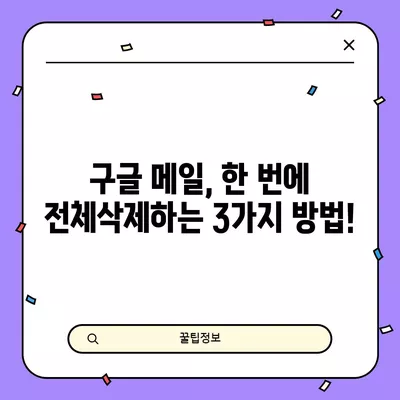구글 메일 전체삭제 한 번에 하는 방법
구글 메일 전체삭제 한 번에 하는 방법에 대해 궁금하신가요? 이메일은 우리의 일상생활에서 중요한 역할을 하고 있지만, 그에 따라 쌓이는 불필요한 메일도 많습니다. 저처럼 여러 계정과 링크되어 있는 구글 메일이 더러운 잡메일로 넘쳐나서 깔끔하게 정리하고 싶으셨던 분들을 위해 이 글에서는 구글 메일을 한 번에 전체삭제하는 방법에 대해 자세히 설명해드리겠습니다.
구글 메일 접속 및 로그인 방법
구글 메일 전체삭제를 하기 위해서는 먼저 해당 계정에 로그인해야 합니다. 기초적인 단계지만, 여러 명의 사용자가 동시에 계정에 로그인할 수 있는 요즘, 자신의 계정을 정확히 인식하는 것이 필요합니다.
- 구글 홈페이지 방문: 우선 웹 브라우저에서 구글 홈페이지(gmail.com)로 이동하세요.
- 로그인 버튼 클릭: 화면 오른쪽 상단에 있는 로그인 버튼을 클릭합니다.
- 이메일 주소 입력: 본인의 구글 이메일 주소를 입력하고 다음을 클릭합니다.
- 비밀번호 입력: 계정과 연결된 비밀번호를 입력하고 로그인을 클릭합니다.
이렇게 로그인하게 되면, 구글 메일의 기본 페이지로 이동하게 됩니다. 이제 본격적으로 전체삭제 작업을 시작할 수 있습니다.
| 단계 | 설명 |
|---|---|
| 1 | 구글 홈페이지 방문 |
| 2 | 로그인 버튼 클릭 |
| 3 | 이메일 주소 입력 |
| 4 | 비밀번호 입력 |
💡 안면마비 스테로이드 부작용, 한약으로 효과적으로 대처하는 방법을 알아보세요. 💡
구글 메일 전체삭제 단계별 방법
로그인 후, 이제 본격적으로 구글 메일 전체삭제 방법을 알아보겠습니다. 여러 단계가 있지만, 각 단계를 차근차근 진행하면 어렵지 않습니다.
- 메일함 확인하기: 로그인 후, 받은편지함 또는 원하는 메일함으로 이동합니다. 여러 메일함이 있는 경우, 삭제할 메일함을 선택하세요.
- 더보기 클릭: 메일함의 하단에 있는 더보기 버튼을 클릭합니다. 이 버튼은 여러 옵션을 숨겨두기 때문에 꼭 클릭해야 합니다.
- 전체 선택하기: 전체보관함의 대화 XX개 모두 선택이란 문구를 찾아 클릭합니다. XX는 해당 메일함에 들어 있는 메일의 개수입니다.
- 삭제 아이콘 클릭: 이제 메일이 모두 선택된 상태에서 휴지통 모양의 삭제 아이콘을 클릭합니다. 이 아이콘은 삭제 진행을 위한 중요한 버튼입니다.
- 확인하기: 삭제 확인 팝업이 뜨면 확인 버튼을 클릭하여 진짜로 삭제를 진행합니다.
위의 단계를 통해서 전체메일을 한 번에 쉽게 삭제할 수 있습니다. 그리고 성공적으로 삭제가 완료되면, 메일함에 메일이 없습니다라는 메시지가 나타나게 됩니다.
| 단계 | 설명 |
|---|---|
| 1 | 메일함 확인하기 |
| 2 | 더보기 클릭 |
| 3 | 전체 선택하기 |
| 4 | 삭제 아이콘 클릭 |
| 5 | 확인하기 |
💡 안면마비 스테로이드 부작용, 한약으로 효과적으로 관리하는 방법을 알아보세요. 💡
삭제된 메일 복구하기
구글 메일에서 전체 삭제를 진행한 후에는 사용자가 실수로 보낸 편지형태의 이메일을 복구하고 싶을 수도 있습니다. 삭제된 이메일을 복구하는 과정은 다음과 같습니다.
- 휴지통 폴더로 이동: 구글 메일 왼쪽 메뉴에서 휴지통 옵션을 클릭합니다. 이 폴더에는 최근에 삭제한 이메일이 일시적으로 저장됩니다.
- 복구할 메일 찾기: 휴지통에서 복구하고자 하는 메일을 찾아 체크합니다. 여러 메일이 삭제된 경우, 찾기 쉽도록 검색 기능을 활용할 수 있습니다.
- 복구 아이콘 클릭: 선택한 메일을 받은 메일함으로 복구하려면 맨 상단의 복구 아이콘을 클릭합니다.
- 메시지 확인: 복구가 완료되면, 메뉴에서 받은편지함으로 이동하여 복구된 메일을 확인하시면 됩니다.
복구 기능이 가능한 기간이 있으니, 필요할 때 꼭 확인해보세요.
| 단계 | 설명 |
|---|---|
| 1 | 휴지통 폴더로 이동 |
| 2 | 복구할 메일 찾기 |
| 3 | 복구 아이콘 클릭 |
| 4 | 메시지 확인 |
💡 내용증명 보내는 다양한 방법을 지금 바로 알아보세요! 💡
이메일 관리의 중요성
구글 메일은 단순한 소통 도구 이상의 의미를 지닙니다. 이메일 관리는 효율적인 정보 관리 전략을 수립하는 첫걸음입니다.
- 제때 삭제하기:미국의 한 연구에 따르면, 정보의 과부하가 사기적인 결정을 내릴 위험을 증가시키고 인지적 과부하를 일으킨다고 합니다.
- 안전성: 이메일을 통해 중요한 정보를 주고받기 때문에 경과 시간에 따라 정리하고, 이차 복구를 통한 보안 유지가 절대적으로 필요합니다.
때로는 사용자 경험이 가장 뛰어난 관리 시스템을 제공하지 못하는 경우도 있습니다. 그러나 간단한 정리만으로도 큰 변화를 만들 수 있습니다.
| 이점 | 설명 |
|---|---|
| 제때 삭제하기 | 실시간으로 업데이트된 내용만 유지 |
| 안전성 | 보안 관리를 통해 정보 보호 |
💡 내용증명을 쉽게 보내는 방법을 지금 알아보세요! 💡
결론
구글 메일 전체삭제 한 번에 하는 방법은 매우 간단합니다. 메일함을 정리하는 데는 약간의 시간이 걸릴 수 있지만, 이메일의 체계적인 관리는 정보의 사고와 혼란을 줄이는 데 큰 도움을 줄 수 있습니다.
이제 남은 것은 여러분의 행동입니다. 위에서 설명한 단계를 따라서 스스로의 이메일을 한 번에 정리해보세요. 불필요한 정보를 삭제하고, 보다 건강한 이메일 환경을 조성하는 것을 추천합니다!
💡 내용증명 보내는 다양한 방법을 지금 알아보세요! 💡
자주 묻는 질문과 답변
💡 안면마비 스테로이드 부작용을 한약으로 효과적으로 관리하는 방법을 알아보세요. 💡
Q1: 구글 메일 전체삭제는 얼마나 걸리나요?
삭제할 메일의 양에 따라 다르지만, 대개 5분에서 10분 이내에 완료될 수 있습니다.
Q2: 한 번 삭제한 이메일은 복구할 수 있나요?
삭제된 이메일은 휴지통에서 최대 30일간 보관되며, 그 안에서 복구가 가능합니다.
Q3: 전체삭제한 메일은 완전히 삭제되나요?
예, 전체삭제한 메일은 휴지통에서 삭제 후 영구적으로 제거됩니다.
Q4: 구글 메일은 어떻게 더욱 효율적으로 관리할 수 있나요?
필요한 메일함을 만들어 중요도에 따라 분류하거나 자동 필터를 설정하는 방법이 있습니다.
구글 메일, 한 번에 전체삭제하는 3가지 방법!
구글 메일, 한 번에 전체삭제하는 3가지 방법!
구글 메일, 한 번에 전체삭제하는 3가지 방법!